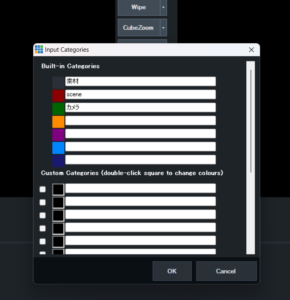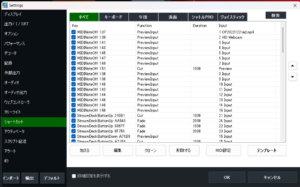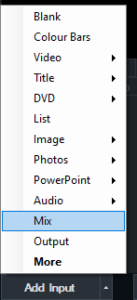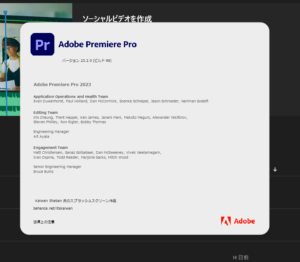ボタンとフェーダーを備えたほとんどのMIDIおよびX-Keyコントローラーでは、「ショートカットを追加する方法」の手順に従うだけで済みます。
ただし、一部のコントローラーには、vMixが期待するものとは少し異なる動作のコントロールがある場合があるため、以下に示すように、[ショートカットの編集]ウィンドウで使用できる追加のMIDIコントロールオプションがいくつかあります。

チャネル、メモ
チャンネルとノートは、「検索」をクリックしてMIDIボタンを押すか、フェーダーまたはノブを動かすと自動的に検出されます。
Value
回転ノブなど、1つのコントロールのさまざまな位置に異なるショートカットを割り当てる場合は、[値] ボックスにチェックマークを付けて、 0から127までの数値を指定します。
種類
0 から 127 までの線形値を提供するほとんどのコントロールでは、ここでは既定の設定をお勧めします。ジョグホイールと呼ばれる他のコントロールは連続しており、左の値と右の値のみを送信します。また、ホイールの回転速度に応じて異なる値を提供するものもあります。
これらのコントロールでは、[種類] を JogWheel 設定のいずれかに設定します。
vMixには2つの速度のジョグホイールがあり、ジョグホイールは対応する機能を低速(ジョグホイールおよびジョグホイール5X)または高速(JogWheel10XおよびJogWheel<>X)で制御します。
たとえば、タイプをJogWheelに設定し、関数をSetMasterVolumeに設定すると、コントロールを右に回すと音量が大きくなり、コントロールを左に回すと音量が下がります。
インスタント再生の場合、JogWheel MIDIコントロールを再生ジャンプフレーム機能に割り当てて、フレームごとに再生を前後に移動できます。
または ReplayChangeSpeed を使用して、コントロールを左に移動すると再生が遅くなり、コントロールを右に移動すると再び速度を上げます。
注意: X-Keysコントローラーのシャトルコントロールとジョグホイールコントロールの両方を、ここではジョグホイールとして構成する必要があります。